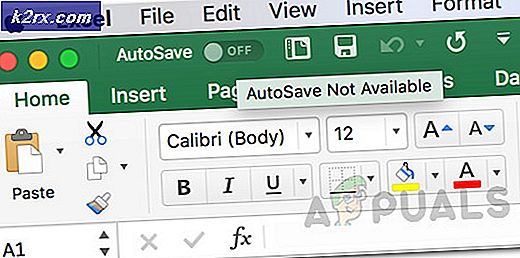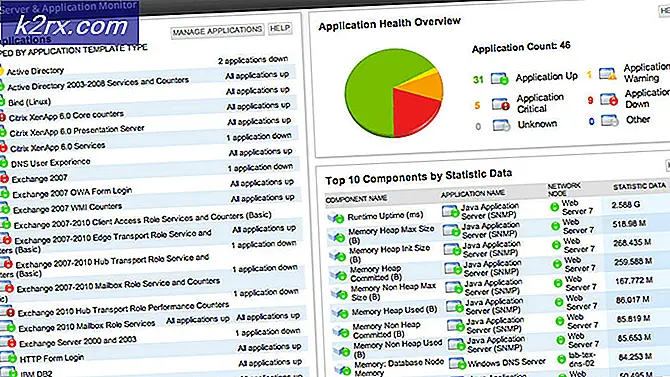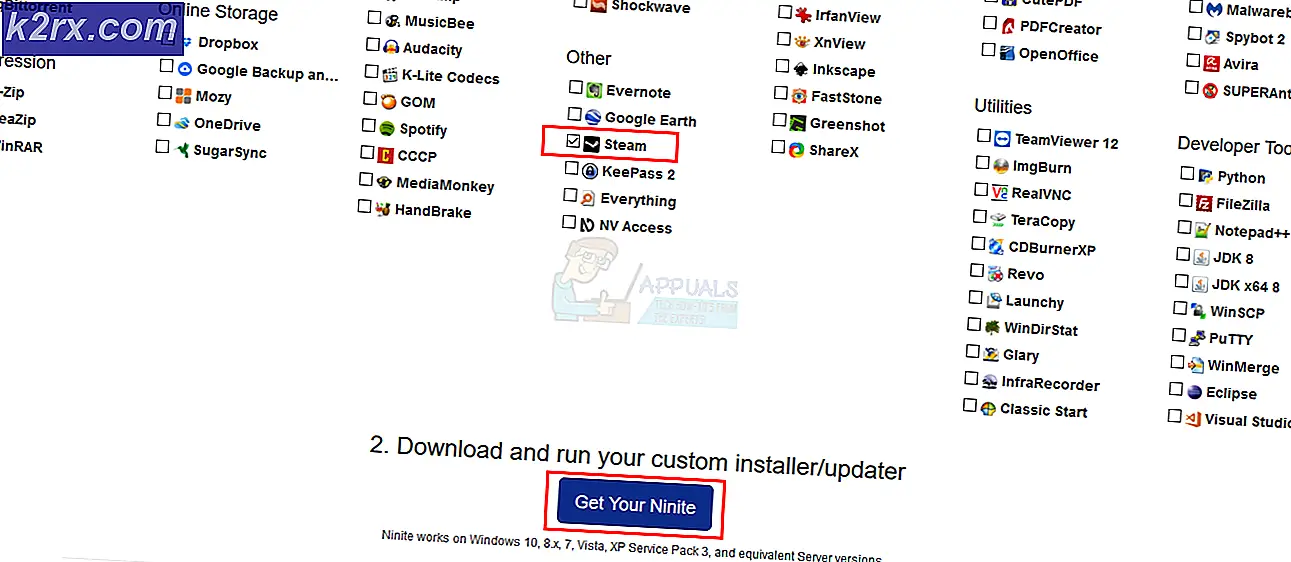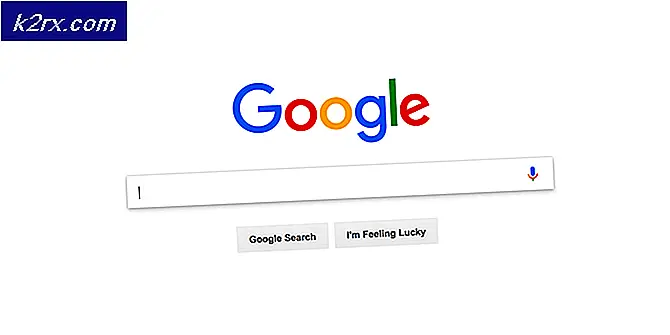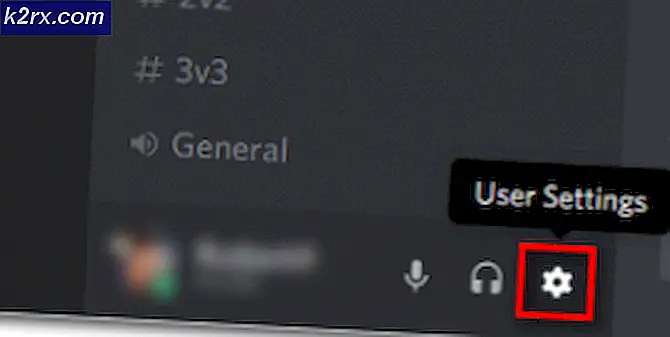Fix: NVIDIA Web Helper No Disk
Pesan kesalahan khusus ini “Tidak ada disk di drive. Silakan masukkan disk ke drive D” muncul kepada pengguna yang saat ini menjalankan Nvidia GeForce Experience versi lama atau rusak. Kesalahan ini cukup mengganggu sejak itu muncul selama startup windows dan saat bermain game. Ada banyak alasan mengapa kesalahan ini mungkin terjadi pada PC Anda. Setiap kali Anda memulai PC Anda, Anda akan disambut oleh pesan kesalahan yang mengatakan berikut ini:
Kesalahan ini disebabkan oleh bug umum di NVIDIA web helper.exe yang meminta pesan kesalahan ini. Ada banyak metode untuk menyelesaikan masalah ini dan berikut adalah daftar metode terverifikasi yang membantu ratusan pengguna lain seperti Anda!
Apa Penyebab "Tidak ada disk di drive" di pembantu web Nvidia?
Nvidia Web helper adalah aplikasi yang pada dasarnya menyimpan semua iklan cache tentang produk Nvidia. Driver grafis Nvidia menyebabkan kesalahan ini karena mereka tidak dapat menggunakan disk. Jadi pembantu web Nvidia meminta pesan kesalahan ini. Masalah ini dapat membahayakan komputer Anda dan membuat kinerja kartu grafis Nvidia menjadi lambat. Berikut daftar singkat alasan paling umum:
Solusi 1: Menginstal Ulang Driver Grafik Secara Manual
Karena driver rusak atau tidak berfungsi, Anda perlu menginstalnya kembali. Jika driver grafis Nvidia Anda dirusak karena pembersihan disk atau perangkat lunak antivirus, maka Anda dapat mencoba ini. Pengguna yang sering membersihkan PC mereka dari file karantina dan folder sampah harus memeriksanya!
- Tekan Windows + R, ketik “devmgmt.msc”Di kotak dialog dan tekan Enter.
- Klik kanan pada file Driver grafis NVIDIA dan klik “Copot pemasangan”
- Sekarang tekan Windows + R kunci lalu tulis "kontrol" di tempat yang disediakan dan tekan enter. Sekarang pilih “Program dan fitur".
- Hapus semua program yang tampaknya terkait dengan NVIDIA. Klik kanan pada program Nvidia dan pilih uninstall. Ikuti petunjuk di layar untuk menghapus penginstalan program.
- Sekarang pergi ke Komputer saya> LocalDisk C> Nvidia folder dan hapus. reboot PC Anda.
- Buka situs web resmi NVIDIA dan unduh drivernya untuk kartu grafis Anda.
- Instal driver menggunakan instruksi di layar dan kemudian reboot PC Anda
Solusi 2. Perbarui Driver Kartu Grafis Nvidia
Nvidia terus memperbarui driver perangkat mereka dari waktu ke waktu. Jika Anda menggunakan driver versi lama, mungkin itu penyebab kesalahan ini. Memperbarui driver telah membantu banyak pengguna dan keuntungannya adalah kenyataan bahwa itu semudah bermain game.
- Tekan Windows + I dan pilihPembaruan dan Keamanandari menu.
- Klik Check untuk pembaruan dan cari pembaruan driver Nvidia. Jika ada pembaruan maka ketuk tombol 'Terapkan'.
- Setelah menerapkan semua pembaruan, reboot PC Anda
Solusi 3: Tetapkan ulang huruf drive DVD Anda
Alasan lain yang mungkin untuk masalah ini adalah ketidakcocokan nama drive. Banyak pengguna menyimpan banyak pen drive dan kartu penyimpanan lainnya. Terkadang kartu penyimpanan ini memuat huruf driver "D" yang bertentangan dengan web helper Nvidia. Ada perbaikan sederhana untuk bug ini. Pengguna yang menyimpan banyak disk eksternal dan flash drive harus mencoba ini!
- Buka pengaturan windows dan cari manajemen Disk. Kemudian klik “Membuat dan Memformat Partisi Hard Disk”
- Temukan milikmu Drive DVD (biasanya dengan ikon DVD). Klik kanan dan pilih “ubah huruf dan jalur drive ”
- Jendela popup akan terbuka, cukup hapus huruf drive yang ada dan tambahkan yang baru. Anda juga dapat mengubah surat pengemudi secara langsung.
- Setelah semuanya selesai, reboot PC Anda. Akibat dari prosedur ini seharusnya menyelesaikan masalah Anda.
Solusi 4: Mengedit Registry Windows
Terkadang, nilai buruk dalam registri dapat merusak program atau layanan yang berfungsi. Ini adalah kasus pada banyak pengguna dan solusi ini berhasil untuk mereka. Pengguna yang telah mencoba semua solusi di atas tetapi masih menghadapi masalah dapat mencoba yang ini.
- Tekan tombol jendela dan R bersamaan untuk membuka kotak dialog Run. Tipe regedit.exe dan tekan enter.
- Arahkan ke kunci berikut:
HKEY_LOCAL_MACHINE> SISTEM> Set Kontrol Saat Ini> Kontrol> Windows.
- Klik dua kali File "ErrorMode" dan masukkan "2" dalam data nilai dengan menghapus "0"
- Ubah Basis menjadi Desimal dari Heksadesimal dan klik OK. Setelah itu, reboot PC Anda